3 manieren om zich te ontdoen van virussen, spyware en malware
Virussen, spyware, malware, enz. Hebben allemaal één ding gemeen: ze zijn allemaal slecht. Ze vertragen uw computer, corrumperen uw bestanden, stelen uw gegevens illegaal en meer.
U hebt deze advertenties waarschijnlijk online gezien als advertenties voor een service die uw computer gratis scant en uw computer op magische wijze schoonmaakt en 20 keer sneller maakt. Welnu, die websites zullen uw computer scannen, wat waar is, maar de meerderheid van hen zal een hoge vergoeding vragen om alle fouten in de scan kwijt te raken. Bovendien zijn veel van hen nep en zullen er daadwerkelijk meer malware en spyware op uw computer worden geïnstalleerd.
In principe gebruiken de services echter een eenvoudige antivirusscanner / -verwijderaar. Er is veel betere software beschikbaar die gratis voor je beschikbaar is. Door de tips in dit artikel te volgen, moet u de meeste soorten virussen, spyware of malware van uw computer kunnen verwijderen.
Het is duidelijk dat niet alle malware gelijk is en dat sommige items veel moeilijker te verwijderen zijn dan andere. In dat soort gevallen is de beste optie het uitvoeren van een schone installatie, wat de enige veilige manier is om ervoor te zorgen dat alle overblijfselen van de infectie verdwenen zijn.

Methode 1 - Scannen
Er zijn duizenden verschillende programma's beschikbaar in de categorie spyware / virusverwijdering, waarvan er vele gratis zijn. Het ding om te onthouden is dat verschillende programma's voor het verwijderen van virussen verschillende resultaten zullen opleveren en dat geen van hen 100% volledig accuraat is.
U kunt bijvoorbeeld uw computer scannen met één virusverwijderingsprogramma, de virussen verwijderen en vervolgens een scan van uw computer met een ander programma uitvoeren, waardoor nog meer virussen worden aangetroffen die het eerste programma niet heeft opgepikt.
Het beste wat u kunt doen als u een vervelende infectie met meerdere virussen, malware of spyware op uw systeem heeft, is meerdere programma's uitvoeren. Veel van deze nieuwere virussen zijn echter slim en voorkomen dat u antivirus- of anti-malwaretools gebruikt in Windows.
Om dit te omzeilen, moet je het systeem scannen voordat het besturingssysteem opstart of moet je Windows in de Veilige modus zetten en het scanproces daar starten. Lees eerst mijn bericht over het opnieuw opstarten van Windows 7/8/10 in de Veilige modus om aan de slag te gaan.
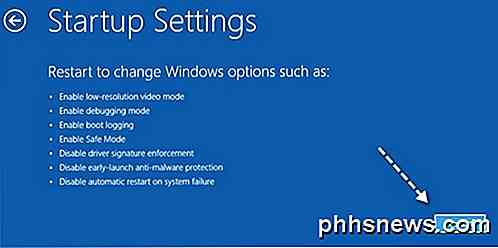
Zodra u zich in de Veilige modus bevindt, moet u verschillende scanprogramma's een voor een uitvoeren totdat er geen infecties meer worden gevonden. Dus welke programma's moet je kiezen om uit te voeren? Gelukkig heb ik al een artikel geschreven over de beste gratis anti-spyware, anti-malware en anti-virusprogramma's die er momenteel zijn.
Naar mijn mening moet u eerst SUPERAnti-Spyware uitvoeren, vervolgens MalwareBytes Anti-Malware gevolgd door Spybot en Ad-Adware . Natuurlijk hebt u hiervoor een internetverbinding nodig, dus zorg ervoor dat u Veilige modus met netwerkmogelijkheden inschakelt.
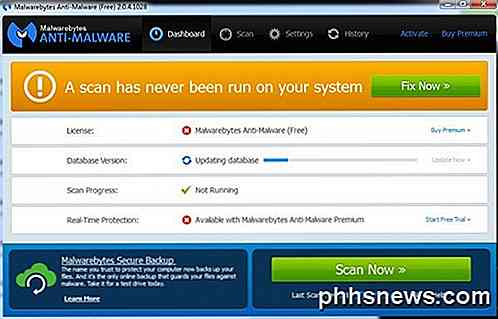
Als u een echt slim virus heeft, wordt uw internetverbinding zelfs uitgeschakeld door de instellingen in Windows te wijzigen. Lees in dat geval mijn bericht over het oplossen van problemen met internetverbindingen en het zou je probleem moeten oplossen.
Met een grondige scan kunnen de meeste infectiegevallen volledig worden opgeschoond. Het is een moeizaam proces en vereist een beetje technisch werk, maar meestal wordt het werk gedaan.
Methode 2 - Reddingsschijven
In aanvulling op de Veilige modus-methode, moet u ook uw computer scannen voordat Windows zelfs een kans heeft om op te starten. U kunt dit doen door een offline virusscanner of een pre-boot-scanner te gebruiken.
De manier waarop dit werkt is dat je een andere computer moet gebruiken om een ISO-imagebestand van een antivirusbedrijf als Microsoft of Kaspersky te downloaden en het vervolgens op een schijf te branden. U start dan op naar deze schijf in plaats van uw normale Windows-installatie en start de antivirussoftware vanaf daar.
Omdat Windows niet actief is, kan de infectie niet interfereren en hebt u een veel betere kans om het te verwijderen. Deze methode is echt de enige manier om zich te ontdoen van een echt vervelende virus- of malware-infectie via scannen.
Er zijn een paar reddingsschijven die ik aanraad om te gebruiken. De eerste is van Microsoft en wordt Windows Defender offline genoemd. Bekijk mijn vorige artikel over het gebruik van Windows Defender Offline om uw computer te scannen.
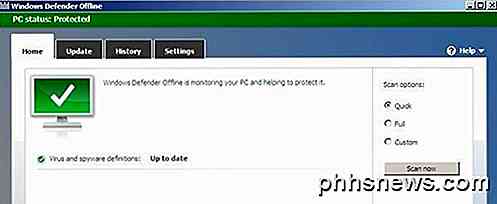
Nogmaals, net als bij de scansoftware, moet je meerdere reddingsschijven proberen om er zeker van te zijn dat het virus of de malware is verwijderd. De andere die ik gebruik, zijn:
Kaspersky Rescue Disk
Bitdefender reddings-cd
Avira Rescue System
Merk op dat bij sommige hiervan u een EXE-bestand kunt downloaden en de bestanden op een USB-stick kunt installeren, die u vervolgens kunt opstarten vanaf in plaats van een cd / dvd. Zoals eerder vermeld, is dit wat technischer, maar alle sites hebben handleidingen over het maken van de schijven en het gebruik ervan.
Methode 3 - Installatie opruimen
Een schone installatie is niet het leukste om te doen, maar het is de enige gegarandeerde manier om zich te ontdoen van virussen, spyware en malware. Het is vrij eenvoudig: als u een schone installatie uitvoert, verwijdert u alles op uw harde schijf. Daarom geen virussen meer.
In de loop van de tijd infecteren virussen geen items zoals afbeeldingen, tekstdocumenten, video's of MP3-bestanden. Een goed ding om te doen is om al je persoonlijke gegevens te scannen en als er geen virussen zijn gevonden, kopieer je die naar een externe schijf. Op deze manier kunt u een schone installatie uitvoeren en niets belangrijks verliezen. Vanzelfsprekend moet je al je programma's, enz. Opnieuw installeren, maar soms heb je geen andere keuze.
Een schone installatie uitvoeren is helemaal niet zo moeilijk als het lijkt, het is gewoon tijdrovend omdat je moet wachten tot Windows is geïnstalleerd. Met Windows 8 en Windows 10 is het proces zelfs nog eenvoudiger omdat u uw installatie-cd / dvd niet eens meer nodig hebt.
Bekijk mijn vorige bericht over het herstellen van Windows naar de fabrieksinstellingen (Windows opnieuw installeren). Dat artikel behandelt Windows XP, Windows 7, Windows 8.1 en Windows 10.

Als je problemen ondervindt bij het gebruik van de ingebouwde resetfunctie in Windows en je hebt niet je originele Windows-schijf bij je, bekijk dan mijn artikel over legaal downloaden van Windows en installeer het op een flashstation.
Zolang u uw originele productsleutel of in het geval van Windows 10 hebt, zolang het dezelfde computer is waarop u Windows 10 eerder had geïnstalleerd, kunt u gewoon opstarten vanaf de USB-stick en Windows opnieuw installeren.
Eindelijk, eens je computer schoon is en weer goed werkt, bekijk dan mijn bericht over hoe je jezelf in de toekomst kunt beschermen tegen virussen en malware. De veiligste manier om uw computer virusvrij te houden, is echter om een virtuele machine te maken en daar alles in de schaduw van te doen. Als je vragen hebt, reageer dan gerust. Genieten!

De laatste Windows 7-ISO die u ooit nodig zult hebben: hoe u het gebruiksgemak weet
Microsoft heeft eindelijk een "gemaksprocedure" voor Windows 7 uitgebracht die updates van de afgelopen jaren combineert in één pakket (zoals een servicepack). Microsoft biedt geen ISO-images aan met deze updates geïntegreerd, maar u kunt uw eigen image in een paar eenvoudige stappen maken. Op die manier hoeft u niet te wachten als u in de toekomst een nieuw exemplaar van Windows 7 installeert om een aantal jaar aan updates te downloaden (en meerdere keren opnieuw op te starten).

Hoe u zich kunt afmelden voor e-mailnieuwsbrieven de juiste manier
Krijgt u te veel nieuwsbrieven en andere promotionele e-mails? Deze e-mails zijn niet technisch "spam" - ze zijn van legitieme organisaties. Dankzij de Amerikaanse CAN-SPAM-act biedt elk legitiem bedrijf een consistente manier om zich af te melden voor hun nieuwsbrieven. Klik de volgende keer dat u geen e-mails van een legitieme organisatie meer wilt ontvangen op de "Spam" of " Prullenbak "knop.



